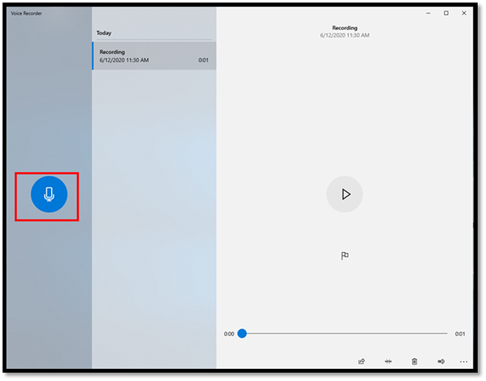[לוח אם] ביטול רעשים דו-כיווני באמצעות בינה מלאכותית - מבוא
אודות ביטול רעשים דו-כיווני באמצעות בינה מלאכותית
כלי השירות האחרון שלנו עבור שמע ממנף מסד נתונים עצום של למידה עמוקה כדי להפחית רעשי רקע מהמיקרופון* ומשמע נכנס. רעשי מקלדת מפריעים, לחיצות עכבר ורעשי סביבה אחרים מצומצמים בצורה חכמה כך שתוכלו לשמוע ולהישמע בבהירות צלולה תוך כדי משחק או בשיחות.
חיבור ריבוי יציאות נתמך:
קיימת תמיכה בכל סוגי מכשירי השמע המחוברים, למשל, שקע שמע 3.5 מ"מ, USB או Bluetooth.
אילו מכשירים תומכים בביטול רעשים דו-כיווני באמצעות בינה מלאכותית?
אתם יכולים לבדוק את מפרטי המוצר באתר הרשמי של ASUS.
(לדוגמה: ROG MAXIMUX XIII EXTREME)

ביטול רעשים דו-כיווני באמצעות בינה מלאכותית: מדריך התקנה
1. רשימת תמיכה
2. מדריך התקנה
3. בדיקת ביטול רעשים דו-כיווני באמצעות בינה מלאכותית
Platform Chipset | Model | |
|---|---|---|
| Intel | Z690 | |
| H670 | ||
| B660 | ||
| Z590 | ||
| H570 | ||
| B560 | ||
| AMD | X570 | |
| B550 | ||
| B450 | ||
2. מדריך התקנה
שלב 1. פתחו והיכנסו ל-Armoury Crate
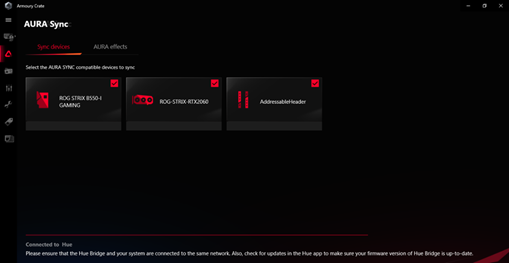
שלב 2. לחצו על "התקן" ובחרו את לוח האם שלכם.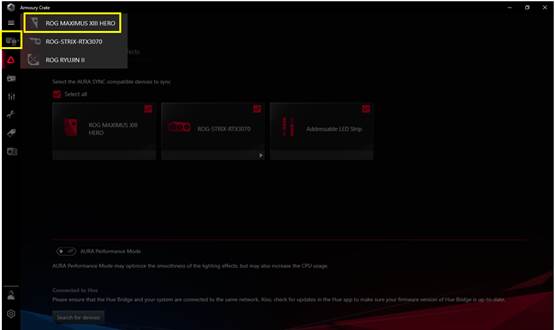
שלב 3. לחצו על "שמע" (Audio)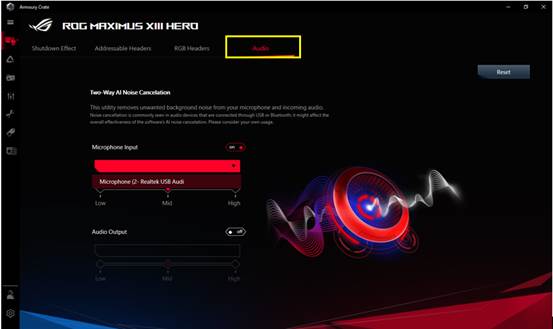
שלב 4. הפעילו את כניסת המיקרופון/פלט שמע לאחר חיבור התקן שמע ובחרו את ההתקן עליו ברצונכם להחיל את כניסת מיקרופון/פלט שמע
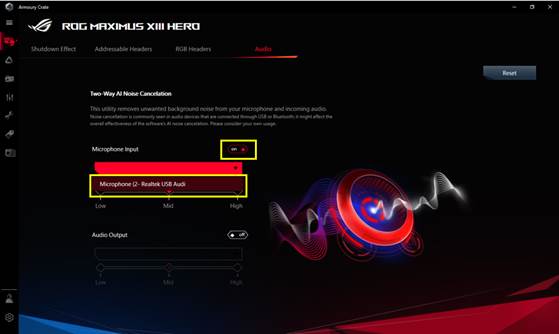
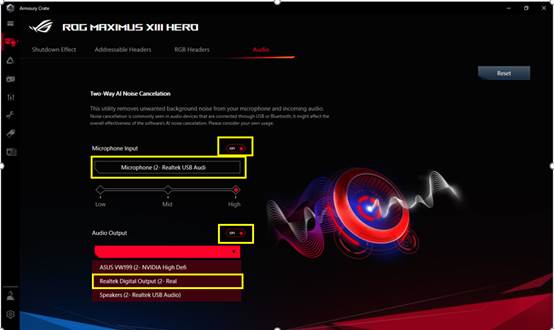
שלב 5. התאימו את הרמה של כניסת המיקרופון/פלט השמע, בהתאם לסביבה שבה אתם נמצאים.
* לרמות מוצעות בהתאם לסוג הרעש, עיינו בטבלה למטה.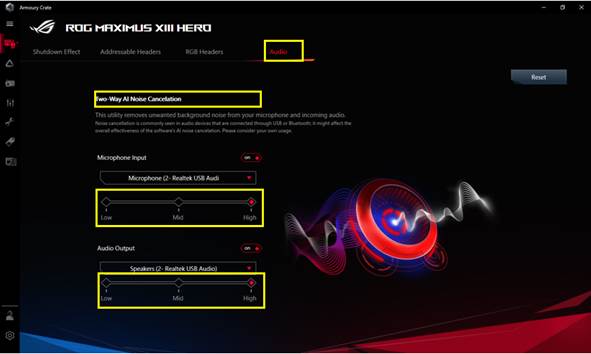
| רמה | תרחיש שימוש | סוגי רעש |
| רמה נמוכה | הפרעות מעטות מרעשי רקע במהלך השיחה | למשל הקלדת מקלדת, לחיצת עכבר, צליל מאוורר, צלילי דיבור במשרד וכו'. |
| רמה בינונית | הפרעות הנגרמות מרעשי רקע במהלך השיחה. המשתמשים צריכים לחזור על מילותיהם לשיחה ברורה | למשל קול ילדים משחקים, פטפוטים, רעשי רקע בבית קפה |
| רמה גבוהה | לא שומעים את קולכם במהלך השיחה. הרעש מפריע קשות לשיחה. | למשל עבודות בניה, שיפוצים, שאיבת אבק וכדומה. |
שלב 6. המשיכו להגדיר את אפליקציות התקשורת או הסטרימינג בשידור חי.
הערה:
1. לחצו על "איפוס" (Reset) כאשר אתם מחברים מחדש או מחליפים התקן שמע, או כאשר המכשיר שלכם אינו מזוהה.
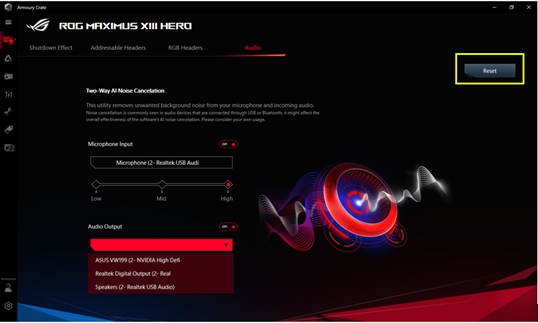
2. לחצו על "אישור" כדי להמשיך
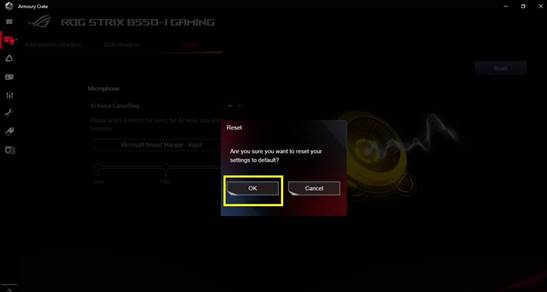
2. בדיקת ביטול רעשים דו-כיווני באמצעות בינה מלאכותית
כדי לבדוק אם רעשי הרקע הלא-רצויים מהמיקרופון שלכם או מהשמע הנכנס יוסרו כשהפונקציה הזו מופעלת, אנו ממליצים לבדוק על ידי ביצוע השלבים הבאים:
· בדיקת פלט שמע
1. הפעילו פלט שמע ובחרו את התקן רמקול הפלט שלכם (לדוגמה: 3.5 מ"מ->Realtek USB Audio)
2. פתחו את תוכנת התקשורת (לדוגמה: Teams, Discord, Zoom וכו'), ובחרו בהתקן הפלט "AI Noise-Canceling Speaker (ASUS Utility)
3. בקשו מאדם אחד להשמיע את רעשי הרקע ולדבר בו זמנית; בעוד שאדם אחר בודק אם הקול המתקבל ברור וללא כל צלילים מהסביבה המגיעים במרווחים שונים ללא כל הפרעה לאדם הראשון.
· כניסת מיקרופון
1. פתחו את אפליקציית הקלטת השמע כאשר כניסת המיקרופון מושבתת. קחו לדוגמה את מקליט הקול של Window, והקליטו את הקול שלכם עם המיקרופון שלכם. לחצו על סמל "הקלטה" כדי להתחיל את ההקלטה.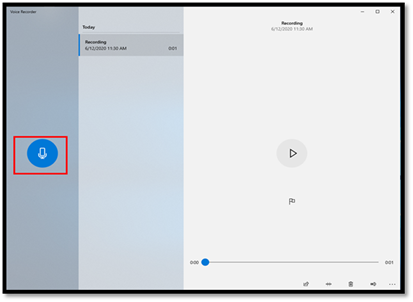
2. הגדרת ביטול רעשים דו כיווני באמצעות בינה מלאכותית ב-Armoury Crate (אנא עיינו בהוראות למעלה).
3. הגדרת מיקרופון עם ביטול רעשים דו כיווני באמצעות בינה מלאכותית (תוכנית השירות ASUS) בהגדרות הסאונד של Windows. (נא לעיין בהוראות למטה)
שלב 1. לחצו על "פתיחת הגדרות סאונד"
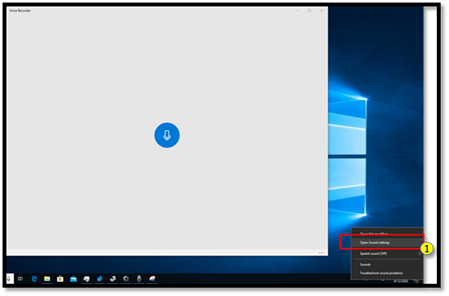
שלב 2. בחרו "AI Noise Canceling (ASUS Utility) בקלט
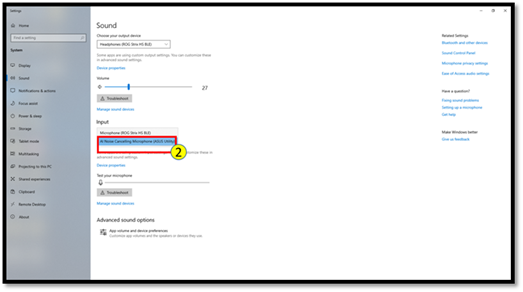
4. פתחו שוב את אפליקציית הקלטת השמע והקליטו את קולכם באמצעות המיקרופון. אתם יכולים לבדוק את ההבדלים כדי לוודא אם פלט השמע מופעל.